Kiến thức và tư vấn
Khắc phục lỗi không truy cập được camera qua địa chỉ IP
Camera giám sát là thiết bị quan trọng giúp theo dõi an ninh trong gia đình, cửa hàng hay văn phòng. Trong quá trình sử dụng, nhiều người gặp lỗi không thể truy cập được camera qua địa chỉ IP. Đây là tình huống khá phổ biến, khiến người dùng không thể cấu hình hoặc xem trực tiếp từ máy tính trong cùng mạng nội bộ. Bài viết dưới đây sẽ giúp bạn hiểu rõ nguyên nhân và cách khắc phục lỗi không truy cập được camera qua địa chỉ IP hiệu quả.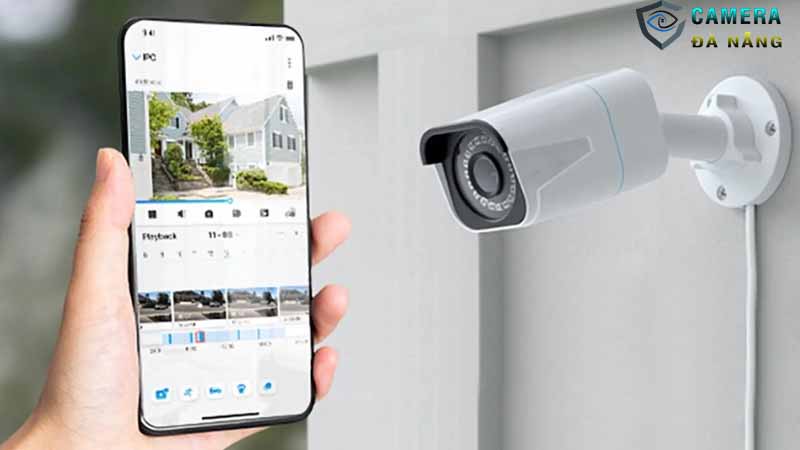
Nội dụng mục lục
Kiểm tra địa chỉ IP của camera
Điều đầu tiên cần làm là kiểm tra xem địa chỉ IP của camera có chính xác không. Mỗi camera trong mạng nội bộ phải có một IP riêng. Nếu bạn nhập sai địa chỉ hoặc camera đã đổi IP mà bạn không cập nhật lại, bạn sẽ không truy cập được.
Bạn có thể dùng phần mềm quét IP như Advanced IP Scanner, Fing hoặc công cụ riêng của hãng camera (như ConfigTool của Dahua, SADP của Hikvision, Device Tool của Imou) để kiểm tra địa chỉ IP hiện tại của camera.
Sau khi xác định được IP đúng, thử nhập lại địa chỉ đó trên trình duyệt web để xem camera có hiển thị giao diện không.
Kiểm tra thiết bị có cùng mạng nội bộ hay không
Camera và máy tính muốn kết nối với nhau qua địa chỉ IP cần nằm trong cùng một mạng nội bộ (LAN). Nếu camera cắm vào một mạng khác hoặc máy tính đang kết nối với Wi-Fi khác, bạn sẽ không truy cập được.
Hãy đảm bảo rằng cả máy tính và camera cùng kết nối với một router. Nếu dùng mạng có nhiều lớp hoặc hệ thống chia VLAN, cần cấu hình thêm quyền truy cập giữa các lớp mạng.
Tắt tường lửa hoặc phần mềm diệt virus
Một số phần mềm diệt virus hoặc tường lửa Windows có thể chặn việc truy cập camera qua địa chỉ IP. Nếu bạn chắc chắn IP camera là an toàn, hãy thử tạm tắt tường lửa hoặc cấu hình cho phép truy cập port HTTP (thường là cổng 80 hoặc 8080).
Sau khi tắt tường lửa, hãy mở lại trình duyệt và truy cập lại địa chỉ IP của camera.
Đảm bảo trình duyệt tương thích với camera
Nhiều dòng camera đời cũ yêu cầu plugin ActiveX hoặc chỉ hỗ trợ trình duyệt Internet Explorer. Khi bạn dùng Chrome, Firefox hoặc Edge mới, giao diện truy cập có thể bị lỗi hoặc trắng màn hình.
Trong trường hợp này, hãy thử sử dụng Internet Explorer, hoặc cài đặt phần mềm CMS hoặc VMS do hãng cung cấp để cấu hình camera thay vì dùng trình duyệt.
Nếu camera hỗ trợ giao diện Web hiện đại, bạn nên cập nhật firmware để tương thích tốt hơn với các trình duyệt mới.
Kiểm tra lại port truy cập HTTP của camera
Mặc định, các camera thường dùng port 80 để truy cập qua trình duyệt. Tuy nhiên, nhiều kỹ thuật viên đổi sang cổng khác như 8080 hoặc 8888 để tránh xung đột hoặc tăng bảo mật.
Bạn cần xác định đúng port mà camera đang dùng bằng cách kiểm tra trên ứng dụng quản lý hoặc phần mềm tìm IP. Sau đó, gõ địa chỉ IP kèm port trên trình duyệt (ví dụ: http://192.168.1.10:8080).
Nếu không biết port, bạn có thể reset lại camera về mặc định và kiểm tra lại cấu hình IP từ đầu.
Kiểm tra dây mạng và đèn tín hiệu
Nếu bạn dùng camera IP có dây, hãy chắc chắn dây mạng không bị đứt hoặc lỏng. Quan sát đèn tín hiệu trên cổng mạng camera. Nếu không thấy đèn chớp, camera có thể chưa nhận được tín hiệu từ router hoặc switch.
Trong trường hợp này, hãy thử đổi dây mạng hoặc đổi cổng LAN khác trên switch/router.
Kiểm tra cấp nguồn cho camera
Nhiều người nhầm tưởng lỗi IP là lỗi kỹ thuật số, nhưng thực tế camera không nhận nguồn điện là nguyên nhân phổ biến. Nếu dùng camera PoE, hãy kiểm tra switch có hoạt động bình thường không. Nếu dùng adapter, thử đổi sang bộ nguồn khác.
Bạn có thể quan sát đèn hồng ngoại hoặc tiếng khởi động của camera để xác định thiết bị đang bật hay không.
Cấu hình lại địa chỉ IP tĩnh hoặc DHCP
Một số camera được cài IP tĩnh cố định, trong khi mạng nội bộ lại dùng dải IP khác. Ví dụ camera cài IP 192.168.0.100 nhưng router phát IP 192.168.1.xxx, bạn sẽ không truy cập được.
Bạn có thể dùng phần mềm như SADP hoặc ConfigTool để đặt lại IP theo dải mạng đúng. Hoặc chuyển sang chế độ DHCP để camera tự nhận IP từ router.
Sau khi đổi IP, hãy ghi lại địa chỉ mới để truy cập lần sau.
Khôi phục cài đặt gốc của camera
Nếu đã thử hết các bước mà vẫn không truy cập được, có thể camera bị lỗi cấu hình. Bạn nên tiến hành reset cứng thiết bị bằng nút reset phía sau hoặc bên dưới camera.
Sau khi reset, camera sẽ trở lại cấu hình mặc định với địa chỉ IP ban đầu. Bạn có thể dùng phần mềm của hãng để dò lại IP và thiết lập lại từ đầu.
Khắc phục lỗi không truy cập được camera qua địa chỉ IP. Việc không truy cập được camera qua địa chỉ IP thường xuất phát từ các lỗi đơn giản như sai IP, khác mạng, port bị đổi hoặc lỗi trình duyệt. Bằng cách kiểm tra lần lượt từng yếu tố, bạn sẽ nhanh chóng xác định và khắc phục lỗi. Nếu bạn không rành kỹ thuật hoặc camera không phản hồi sau khi reset, hãy liên hệ dịch vụ sửa camera tại Đà Nẵng uy tín để được hỗ trợ tư vấn và sửa chữa.




